Representación 'Vista general' - Editar (modo de edición)
Haciendo clic en “Edición” se activa el modo de edición. Para crear un estándar de impresión definido por el usuario en el modo de edición se pueden modificar los valores nominales y sus tolerancias o se puede modificar la secuencia de impresión de un estándar de proceso existente, o se pueden aplicar valores de medición existentes de la función principal “Medir” del programa.
Los valores de densidad y/o valores de color CIELab de colores secundarios y Overprint no definidos en un estándar de proceso se pueden activar. Como los estándares de procesos tienen protección de escritura, el estándar del proceso deberá guardarse con otro nombre.
Nota: En la ventana de diálogo “Preferencias > MDS” puede elegir si los estándares de procesos se deben guardar localmente o en los datos básicos (MDS). Además puede ajustar que los valores tonales deben ser aplicados por el Calibration Manager. Este será siempre el caso cuando se trabaje con un MDS externo.
Los estándares de procesos guardados localmente pueden ser migrados hacia un MDS externo.
Nota: El bloque de curvas del proceso para estándares de procesos Multicolor puede ser usado por el Calibration Tool. En este caso, las curvas de aumento del valor tonal no pueden ser procesadas. Sólo cuando los estándares de procesos se han creado y guardado localmente y cuando la opción está desactivada vía Calibration Tool, se podrán editar las curvas de aumento del valor tonal. Cuando la opción está activada, las curvas de aumento del valor tonal se podrán editar solamente con el Calibration Tool.
En el modo de edición puede elegir el estándar de proceso deseado por medio de las listas “Estándar” y/o “Soporte de impresión”. El aumento de valor tonal, valores nominales y de tolerancia de los valores de color CIELab y, dado el caso, los valores de densidad así como la secuencia de impresión se visualizarán en diagramas o tablas de valores.
Estándar
El estándar se selecciona en dos listas:
•En la lista de la izquierda se selecciona el proceso (CMYK, Multicolor o colores especiales).
•En la lista de la derecha se selecciona el nombre de un estándar de proceso existente.
Introduzca el nombre con el que se ha de guardar el nuevo estándar de impresión.
Soporte de impresión
Aplique un tipo de papel predeterminado.
Los valores de color y tolerancias son diferentes para diversos materiales a imprimir. Para Color Toolbox se han predeterminado los siguientes tipos de papel:
•PT1 - estucado brillante blanco = PT2 - estucado mate blanco
•PT4 - Blanco, no estucado
“Tipo de norma PS
El “Tipo de norma PS” muestra el tipo del estándar de proceso actual de ese momento y puede tener los siguientes valores:
•Offset (representa los estándares de impresión Offset clásicos ya conocidos)
•Proof incluye los estándares Proof según ISO 12647-7 (en las versiones precedentes se encontraba en “Comparar”).
•Digital incluye los estándares de impresión digital según ISO 15311.
•G7 incluye los estándares de impresión Offset americanos según ISO 15339 o ANSI/CGATS TR016.
El “Tipo Delta E” indica la fórmula de la distancia de color que utiliza el estándar de proceso que está seleccionado en ese momento; ella puede tener los siguientes valores:
•Delta Eab
•Delta E2000
El estándar Offset ISO 12647-2:2007 antiguo que se utiliza en todas partes debe tener solamente la fórmula de distancia de color Delta Eab, mientras que el nuevo estándar Offset ISO 12647-2:2013 usualmente utiliza Delta Eab, pero opcionalmente también puede soportar “Delta E2000”.
El estándar Proof utiliza la fórmula de distancia de color Delta Eab.
El estándar de impresión digital utiliza solamente la nueva fórmula de distancia de color Delta 2000.
El estándar Offset G7 utiliza la fórmula de distancia de color Delta Eab.
Esta entrada indica el estado de densidad que utiliza el estándar de proceso -seleccionado en ese momento- para la medición de densidad y, por consiguiente, también para la determinación del aumento del valor tonal. En los estándares de proceso antiguos no se especificaba el estado de densidad, mientras que en los estándares nuevos se especifica exactamente la medición de densidad.
Como el estado de densidad en Color Toolbox se especifica en “Preferencias > Medición”, se recomienda verificar el estado de densidad del estándar en comparación al tipo de medición propio.
El archivo de referencia interno es importante solo para estándares del tipo “Proof”, “Digital” y “G7”. No tiene ningún significado para estándares de impresión Offset.
Los estándares de procesos Proof, Digital y G7 necesitan un archivo de referencia interno para hacer una sincronización. La medición actual se compara con este archivo de referencia interno y se evalúan las diferencias que hay entre ambos. Esta entrada describe el archivo de referencia interno que utiliza el estándar de proceso seleccionado en ese momento.
Comentario
Para poder describir exactamente el estándar de impresión escriba aquí datos complementarios para el nombre (p. ej. datos referentes a la base, a la base de medición, a los materiales a imprimir definidos). Este comentario se visualiza como Tooltip en la estructura de árbol de Administración facilitando la diferenciación o la selección.
Mostrar/ocultar diagrama de valores tonales
En el modo de edición se muestra el aumento del valor tonal en una representación gráfica. En el Color Toolbox el aumento del valor tonal se puede determinar en pasos de 10% y adicionalmente para las dos posiciones de referencia 25% y 75%.
Cuando los estándares de procesos se crean y guardan localmente, las curvas se representarán de manera común para los tres colores cromáticos primarios cyan, magenta y amarillo (colores primarios). El color primario negro (K) se muestra separadamente porque usualmente valen para él otros valores predeterminados diferentes más altos. Los pequeños puntos que se pueden ver en el gráfico muestran el área en la que se determinó el aumento del valor tonal.
Cuando el aumento del valor tonal es adoptado por Calibration Tool, todos los colores se representarán en un gráfico. Haciendo clic en el gráfico se conmutará a la representación individual o se pasará a la siguiente curva. A la derecha del gráfico se muestran los canales de color respectivos.
Mostrar/ocultar tabla de valores tonales
En la tabla de valores tonales se representan de color negro los valores de tolerancia nominales y reales del aumento de valor tonal especificados en el estándar del proceso, y de color gris cuando no hay valores. Los colores primarios se representan en el margen superior de la tabla por medio de una muestra de color.
•Estd = define el valor tonal del estándar del proceso
•Tol = valor de tolerancia
En los campos “Estd.” (estándar) se anotan los valores nominales. En los campos “Tol” (tolerancia) se define el rango de tolerancia (más/menos del valor estándar).
El aumento del valor tonal se puede especificar en pasos de 10% y adicionalmente para las dos posiciones de referencia 25% y 75%. Usualmente se indican los valores tonales en 40% y 80%, prescrito en el estándar del proceso.
Para los colores primarios puede además introducir un valor para la extensión. La extensión es la máxima diferencia entre los tres colores primarios cromáticos (en el gráfico es la distancia máxima). Con este valor se puede definir un valor límite adicional. Eso significa que el valor real se encuentra fuera del estándar del proceso tan pronto como se sobrepase este valor, incluso si se encuentra dentro del rango de tolerancia.
Mostrar/ocultar blanco de papel
El blanco de papel se especifica por separado porque las tolerancias para los valores L*, a* y b* son normalmente diferentes.
Las tolerancias para el estándar del proceso se introducen de manera individual al lado derecho de la tabla, en forma de valores Δ.
La indicación/especificación se puede activar o desactivar de manera opcional.
Mostrar/ocultar valores de color CIELab y densidades
También puede introducir los valores de color L*a*b* (tonos llenos) para todos los colores cuando el campo de selección correspondiente está activado. La tolerancia se indica por medio de la diferencia de color ΔE* (distancia de color).
Nota: Como en los estándares de procesos antiguos no es fácil que se puedan cumplir -desde el punto de vista de la técnica de impresión- los valores indicativos predeterminados para colores secundarios rojo, verde y azul así como “Overprint” (gris CMY), ellos están normalmente desactivados.
Los colores se muestran por medio de muestras de color pequeñas. Los nombres -en caso de que existan- pueden ser elegidos en las listas de selección o se pueden escribir en los campos de entrada.
De manera también opcional se pueden introducir al lado derecho los valores de densidad final para los valores primarios cyan, magenta y amarillo así como para el negro cuando los campos de selección respectivos están activados.
Nota: Los valores de densidad de los tonos llenos están contenidos en los estándares de procesos que se suministran con Color Toolbox, pero están desactivados. La razón es que debido a condiciones de medición que varían es muy difícil poder especificar valores predeterminados para la densidad. Los estándares ISO no contienen valores predeterminados de densidad obligatorios, ya que estos parámetros no están estandarizados y no son inequívocos.
Aquí puede habilitar estos valores de densidad activando los campos de selección. Los valores de densidad predeterminados corresponden a las condiciones de medición con el filtro de polarización. En caso necesario se pueden modificar los valores sobrescribiéndolos.
Si se selecciona un estándar de proceso Multicolor o de colores especiales habrá en las listas de selección para estos campos de color tres funciones adicionales disponibles:
•Importación de tabla de colores
Si se selecciona esta entrada se abre automáticamente el diálogo “Importación de tabla de colores”. Elija la tabla de colores deseada y luego el color que se va a adoptar. Se pueden usar las funciones para la búsqueda simplificada en tablas de colores (vea Nombre).
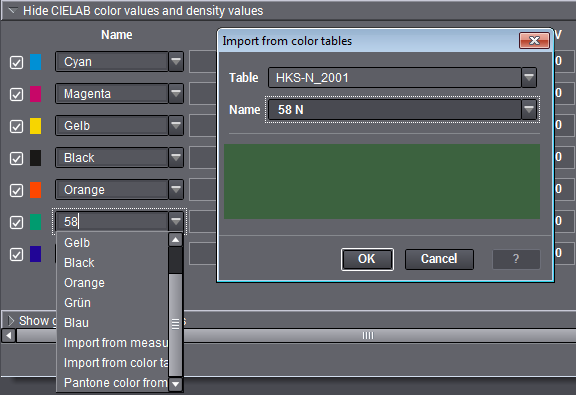
•Importación de datos de medición
Para generar nuevos estándares de proceso para Multicolor/Colores especiales con valores de color medidos, en “Medir > Testchart” elija primero el campo de color deseado en el testchart medido. A continuación elija en “Estándar de proceso” su estándar de proceso que acaba de crear, y en “Valores de color CIELab y densidades” elija la entrada a la que desea asignar el valor de medición. Con el comando “Importación de datos de medición” se aceptan los valores; solamente el nombre del color debe ser adaptado.
IMPORTANTE: Después de cada importación de datos de medición, el estándar del proceso se debe guardar solamente antes de regresar a la función “Medir”, para seleccionar otro campo de color para la importación en caso de ser necesario.
•Color PANTONE® de datos de medición
Esta función combina la “Importación de datos de medición” con la tabla de colores: Al igual que en a “Importación de datos de medición”, en “Medir > Testchart” elija primero el campo de color deseado en el Testchart medido. A continuación elija en “Estándar de proceso” su estándar de proceso que acaba de crear, y en “Valores de color CIELab y densidades” elija la entrada a la que desea asignar el valor de medición. Con el comando “Color PANTONE de datos de medición” se utilizan -para la búsqueda automática del color especial- los datos de medición del campo de color seleccionado en “Medir > Testchart” cuyos valores sean los más aproximados a los datos de medición y, luego, con este color especial encontrado se abre automáticamente el diálogo “Importación de tabla de colores”. Al hacer clic en “OK” en este diálogo se utiliza este color especial como nuevo color primario; los valores Lab de la tabla de colores se definen para este nuevo color primario.
IMPORTANTE: Al igual que en la importación de datos de medición, el estándar del proceso se debe guardar solamente antes de regresar a la función “Medir”, para seleccionar otro campo de color en caso de ser necesario.
Mostrar/ocultar secuencia de impresión
La secuencia de impresión definida para el estándar del proceso será representada por medio de una representación simbólica de una máquina de imprimir con ocho unidades de impresión como máximo. Las unidades de impresión activas están enumeradas de derecha a izquierda y están marcadas con los colores respectivos.
Haciendo clic en los botones de las unidades de impresión se puede modificar la asignación de estas unidades. Cada vez que se hace clic cambia el color.
Haciendo varias veces clic escoja el color deseado para cada unidad de impresión, en el orden de derecha a izquierda.
Nota: La indicación tiene carácter informativo, no será evaluada.
Aplicar valores existentes del área de medición
Con un clic en “Aplicar valores de medición” se introducen automáticamente como valores nominales (estándar) los valores de medición actuales de la forma de test abierta en la función principal “Medir” del programa o de los elementos de control; los valores de tolerancia correspondientes también se introducen automáticamente.
Adicionalmente se puede activar el campo de selección “Aplicar valores tonales, si es que existen”.
Nota: Un estándar de impresión definido por el usuario se puede borrar únicamente en el modo de visualización o en la representación “Administración”.